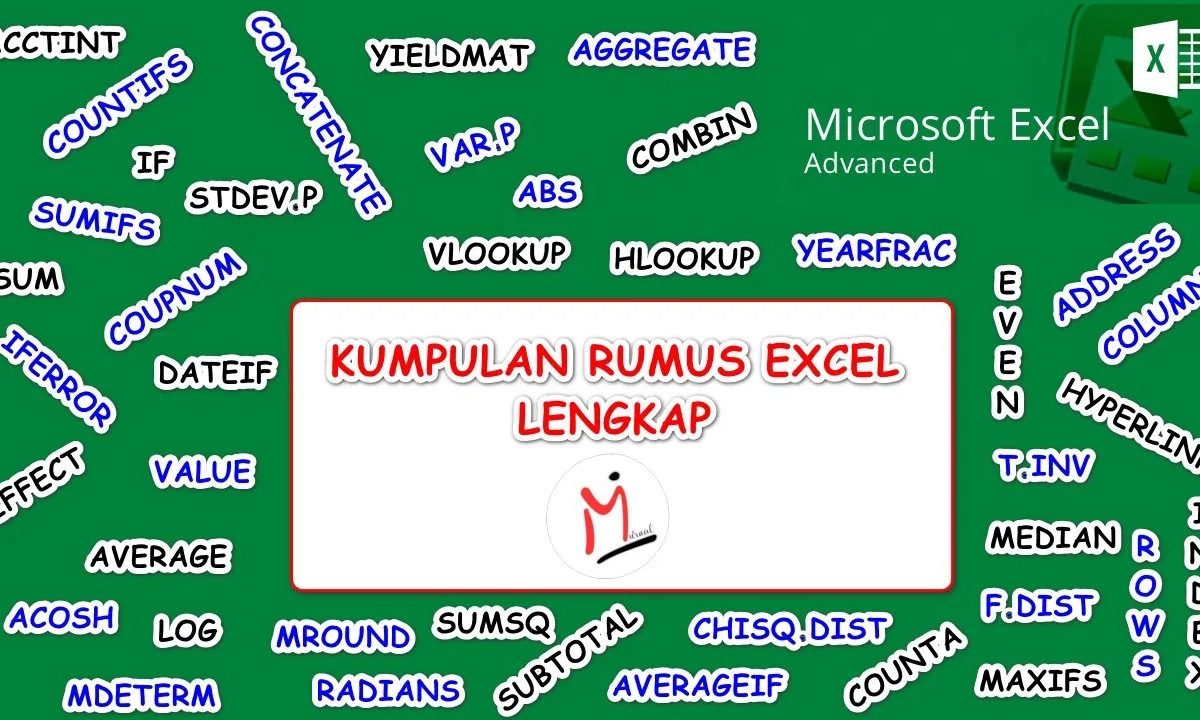Rumus excel – Program software ecxel komputer tidak hanya dapat digunakan untuk memudahkan pencatatan keuangan dan membuat absensi dan menyusun laporan. Bila kita menguasai rumus-rumus excel, software satu ini dapat diandalkan untuk berbagai keperluan, seperti membuat grafik, melakukan penjumlahan, pengurangan, pembagian, dan pengkalian.
Karena itu software excel sangat dibutuhkan dalam dunia kerja. Begitu banyak pekerjaan dapat dengan lebih mudah diselesaikan menggunakan rumus-rumus excel. Pekerjaan yang membutuhkan perhitungan seperti antara lain akuntansi, finance, bidang industri, bidang statistik dan penelitian, sangat terbantu dengan software excel. Bahkan boleh dibilang orang akan kesulitan melakukan pekerjaan yang melibatkan penghitungan tanpa dibantu software excel, apalagi bila data yang akan dihitung sangat besar dan banyak.
Software buatan Microsoft ini memang berfungsi sebagai mesin pengolah angka di samping pekerjaan lainnya dengan cara kerja lebih cepat dan sistematis serta mudah dipelajari. Beberapa pekerjaan yang dapat dilakukan excel adalah mengurutkan, menganalisis, mengidentifikasi dan meringkas data.
Baca juga Game PS5, Game-Game Paling Seru dan Manfaatnya
Fungsi excel yang paling umum adalah perhitungan aritmatika dan statistika, membantu menyelesaikan soal-soal logika dan matematika. Selain itu excel bisa menampilkan visualisasi data seperti dalam pembuatan berbagai macam diagram dan grafik, membuat catatan keuangan, anggaran keuangan dan menyusun laporan. Menghitung dan mengelola catatan penjualan, investasi, pembukuan, keluar masuk barang, inventaris, dan hal-hal lainnya.
Lantas, apa saja rumus-rumus excel yang harus dikuasai untuk dapat melakukan pekerjaan yang disebutkan di atas? Ada dua rumus dasar di excel, yaitu formula dan function. Formula memakainya dengan cara kamu ketik secara manual, contohnya ‘=A1+A2+A3’ atau ‘B4-B5-B6’. Sedangkan Function adalah rumus template yang sudah diprogram di software excel, contohnya ‘=SUM(A1:A3)’ atau ‘=AVERAGE(B4:B6)’.
Betul, rumus-rumus excel untuk menjalankan perintah di spreadsheet itu harus diawali dengan tanda ‘sama dengan’ (=). Lalu, diikuti dengan rumus yang mau kamu gunakan, ‘formula’ atau ‘function’.
Meskipun pola perintahnya berbeda, rumus-rumus ini memiliki fungsi yang sama, dan sama pentingnya. Biasanya rumus function dipakai untuk mengolah data/angka dengan skala lebih besar atau banyak. Sedangkan ‘formula’ digunakan untuk menghitung data/angka yang sederhana.
Rumus Excel, Begini Cara Membuatnya
Ada tiga komponen penting yang perlu kamu ketikkan saat ingin menggunakan rumus ‘function’, yaitu ‘sama dengan’ (=), ‘nama function’ (SUM, AVERAGE, dan lainnya), dan ‘sel yang akan diambil datanya’ (A1:A3).
Kalau kamu ingin menggunakan rumus ‘function’, maka kamu harus mengingat beberapa nama function untuk mengolah data. Agar lebih simpel ikuti tahap-tahapnya, ya!
1. Pertama, kamu harus menginput data/angka yang akan diolah. Kemudian, klik pada sel di mana hasil kalkulasi datanya akan keluar.
2. Kemudian pada toolbar, klik di tab ‘Formulas’. Klik tombol drop-down pada AutoSum dan pilih rumus yang akan digunakan. Misal, angka yang sudah diinput ingin dicari rata-ratanya. Maka rumus yang digunakan adalah AVERAGE.
3. Kemudian, pilih sel data yang akan dihitung rata-ratanya.
4. Terakhir, tekan tombol enter dan hasilnya akan muncul!
Memang sesederhana itu kalau kamu sudah menguasi rumusnya. Rumus excel berikutnya yang perlu kamu tahu dan hafal, mulai dari rumus paling dasar sampai rumus yang paling ribet.
1. Rumus Penjumlahan
SUM adalah rumus untuk menjumlah di excel. Rumus dasar ini digunakan untuk menjumlah angka yang sudah diinput di dalam sel. SUM yang dikenal sebagai rumus tambah excel ini dapat kamu gunakan misal untuk menjumlah angka dari sel A2 sampai A5, maka rumusnya adalah: =SUM(A2:A5). Begitulah rumus penjumlahan excel.
2. Rumus Pengurangan
Rumus pengurangan excel ini cukup mudah untuk digunakan. Sama dengan melakukan pengurangan tanpa excel, kamu cukup memasukkan rumus pengurangan excel: =A1-B1
3. Rumus Perkalian
Berikutnya adalah rumus perkalian excel. Caranya kamu cukup memasukan rumus perkalian ini di laman excel kamu: =A1*B1
4. Rumus Pembagian
Setelah rumus perkalian diikuti rumus pembagian. Rumus ini digunakan untuk membagi data di sel satu dengan sel lainnya. Cara menggunakannya, kamu bisa langsung mengetikkan rumus pembagian excel: =A1/B1.
5. Rumus Count
Sedangkan rumus Count adalah untuk menghitung jumlah sel yang berisi angka. Contohnya dari sel A1 sampai D1 kamu isikan data angka, sementara dari sel E1 sampai H1 berisikan data huruf. Maka rumusnya adalah:
6. Rumus Counta
Counta mempunyai fungsi yang sama dengan Count. Hanya, pada rumus COUNTA, sel yang dihitung adalah keseluruhan sel. Jadi sel yang berisikan data apa saja bisa dihitung menggunakan rumus ini.
Rumus untuk bisa mengetahui berapa jumlah sel yang tidak kosong. Contohnya pada sel A1 sampai D1 berisikan data angka, lalu sel G1 sampai J1 berisikan data huruf, dan sel E1 sampai F1 kosong. Rumusnya adalah: =COUNTA(A1:J1)
7. Rumus AVERAGE
Rumus ini digunakan untuk menghitung rata-rata angka pada range sel tertentu. Misalkan kamu ingin menilai rata hasil UTS minggu lalu, maka kamu bisa langsung input data angka di sel dan gunakan rumus rata-rata excel seperti: =AVERAGE(A2:A7).
8. Rumus IF
Rumus IF berguna untuk membantu kamu dalam mengidentifikasi data berdasarkan logika tertentu. Biasanya untuk jawaban ‘benar/salah’.
Misalkan, kamu ingin mengecek apakah angka yang data di sel A1 lebih besar dibandingkan dengan angka yang di sel B1. Jika memang angkanya lebih besar, maka jawabannya adalah ‘BENAR’. Sebaliknya, bila lebih kecil, maka jawabannya adalah ‘SALAH’. Cara membuat rumusnya adalah: =IF(A1>B1; “BENAR”,”SALAH”)
9. MAX dan MIN
Bila kamu mencari angka tertinggi dalam suatu deretan data, rumus MAX adalah solusinya. Sebagai contoh, kamu ingin mencari nilai tertinggi hasil sebuah tes, maka kamu bisa input data angka di sel yang ditentukan (A2 sampai A7). Cara membuat rumusnya adalah: =MAX(A2:A7).
Sebaliknya dari MAX, MIN berfungsi mencari nilai terendah dalam suatu deretan data. Sebutlah kamu kamu ingin mencari nilai terendah hasil tes ujian masuk perguruan tinggi, maka kamu harus input data angka di sel yang ditentukan (A2 sampai A7). Rumusnya seperti: =MIN(A2:A7).
10. TRIM
Rumus ini untuk merapikan spasi supaya mendapatkan data yang akurat. Spasi yang benar adalah satu kali, namun kadang tanpa sengaja kita mengetik spasi dua kali. Kelebihan ini bisa menimbulkan hasil eror pada saat kalkulasi data.
Maka dengan menggunakan rumus TRIM, spasi yang diketik sebanyak dua kali atau lebih bisa langsung dirapikan secara otomatis.
Ingat, rumus ini hanya berlaku dalam satu sel saja. Jadi kamu harus menggunakannya satu per satu pada setiap sel yang mau kamu rapikan. Cara membuat rumus di excel seperti: =TRIM(A2)MIN
11. NOT
Rumus NOT merupakan kebalikan dari rumus AND dan OR. Kalau kamu ingin mengetahui angka di sel A1 tidak lebih besar dari 100. Apabila jawabannya benar dan memenuhi kriteria maka yang akan muncul adalah TRUE, dan sebaliknya jika salah dan tidak memenuhi kriteria maka FALSE yang akan muncul. Rumusnya adalah:
=NOT(A1>100)
12. LEN
Rumus ini untuk menghitung jumlah karakter yang ada di dalam satu sel. Karakter yang dimaksud tanda baca seperti spasi, tanda tanya, tanda seru, titik, koma, dan lainnya. Cara membuat rumus di excel seperti:
=LEN(A1)
13. AND dan OR
Kamu bisa menggunakan rumus AND bila ingin mencari tahu isi dari suatu sel benar (TRUE) atau salah (FALSE). Misalkan kamu ingin mengetahui benarkah angka di sel A1 lebih besar dari 50 DAN kurang dari 100.
Kalau jawabannya benar, maka kata TRUE akan muncul, dan sebaliknya jika salah, maka kata FALSE akan muncul. Cara membuat rumus di excel seperti: =AND(A1>50,A1<100). Fungsi rumus OR sama dengan fungsi dari rumus AND. Bedanya hanya bila rumus AND harus memiliki dua kriteria untuk menemukan jawabannya, maka rumus OR bisa hanya salah satu kriteria. Misalkan kamu ingin mengetahui apakah angka di sel A1 lebih besar dari 50 ATAU kurang dari 100.
Jika jawabannya benar, maka kata TRUE akan muncul, dan sebaliknya jika salah, maka kata FALSE akan muncul. Maka rumusnya seperti: =OR(A1>50,A1<100).
Ada banyak lagi rumus excel yang bisa kamu gunakan saat bekerja menggunakan software excel. Komputer keluaran mutakhir semakin memudahkan pengguna rumus-rumus excel dengan kelengkapan icon yang ditampilkan di bagian atas layar. Selamat belajar dan terus mencoba.
Jangan lupa kalau kamu ingin menikmati foto atau melihat video melalui jaringan internet, supaya lebih aman sebaiknya gunakan Virtual Private Network atau (VPN) Mantap.